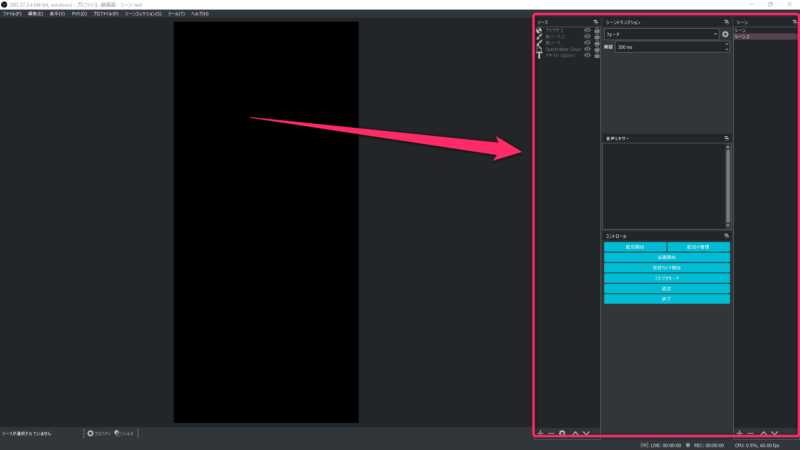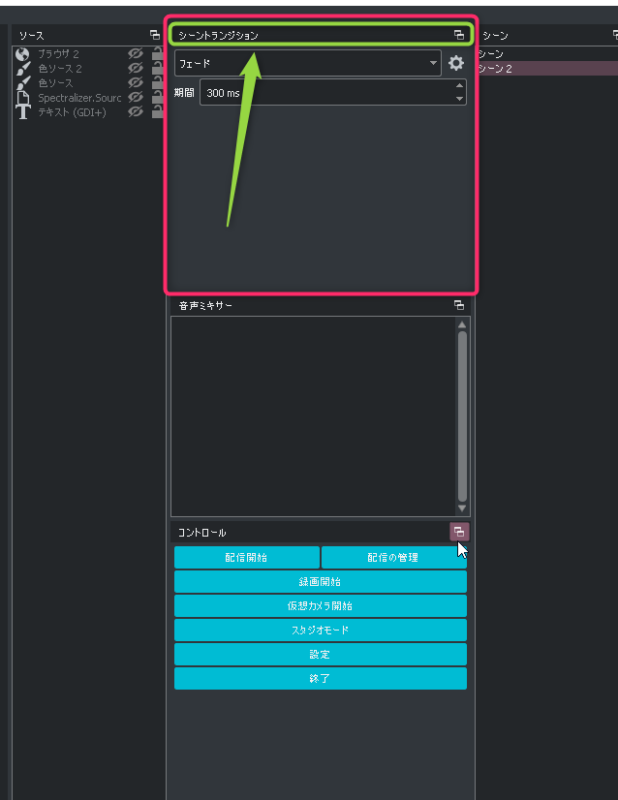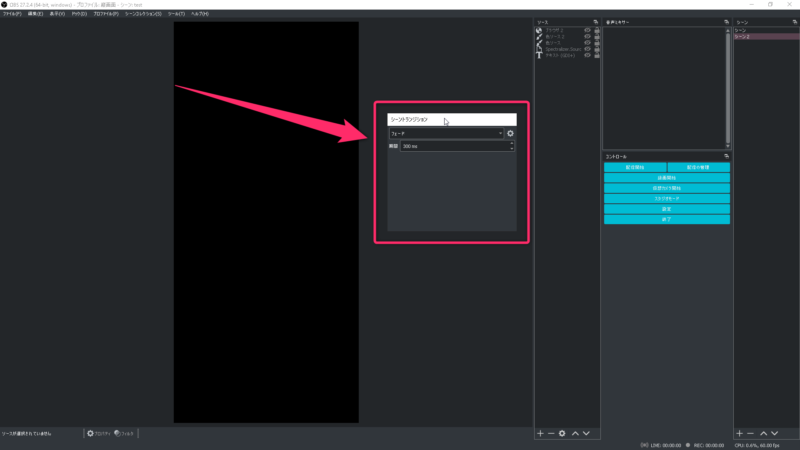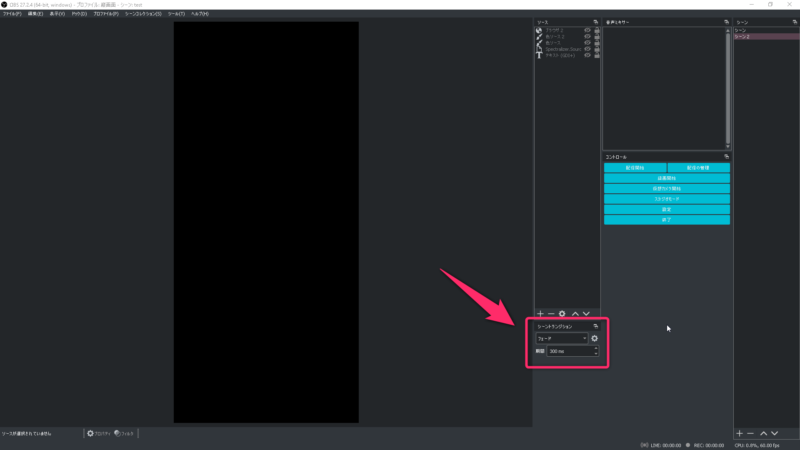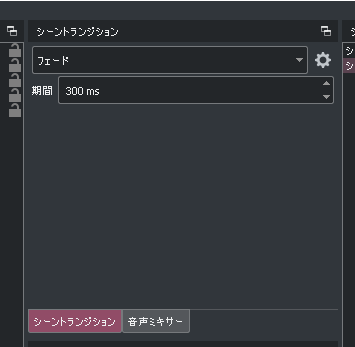みなさんおはこんばんちは(@ReinyaNchannel)です
配信をこよなく愛している者です。Twitchという配信サイトで活動しています。是非以下のからフォローお願いします
知っている人は無視してください。知らない人は参考にしてみてください
というのもの、OBSではドックの位置を調整する事が出来ます。ドックを調整すると自分の使い勝手の良いOBSに仕上げることが出来ます
この記事ではカスタムドックと名付けているので、他の言い方は知りませんがそういうことにしておいてください
では、説明に入ります
結構簡単にカスタムドックの使うことが出来ます
この記事はこんな方におすすめ
- ドックの位置を調整してみたい
- 使い勝手の良いOBSにしたい
カスタムドックってどんなことができるの?
こんな事ができます
この画像では縦画面配信や縦画面の動画投稿するのに適した配置にしています
なので、カスタムドックはかなり使い勝手が良いです
ちなみにXsplitではこんなこと出来ません

Xsplitも早くドックの調整機能が欲しいねえー
カスタムドックってどうやるの?
簡単です
非常に簡単です
シーントランジションのドックの位置を調整します
緑の枠と矢印をドラッグする
ドラッグすると、ドックが独立します
ポイント
独立したドックはダブルクリックすると元の位置にもどります
では、次にシーントランジションのドックを別の位置に移動させます
移動させるところはソースのドックの下に移動させていきます
実はドックをタブ化にすることができます
ドックをタブ化していきます
シーントランジションを音声ミキサーと一緒にしてタブ化させます
ちょっとなにしてるかわからない人向けに動画も用意
動画というより、TikTokに動画をあげているので参考にしてみてください
@reinyan_blog OBSのドック(カスタムドック)の使い方 #ブログ #ブロガー #アカマルサーバー ♬ オリジナル楽曲 reinyan_blog
まとめ
以上でOBSのカスタムドックの使い方でした
既に色んなブログで情報が上がっていますが、当ブログで参考になれば幸いです